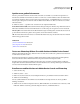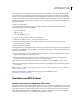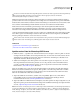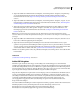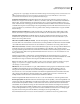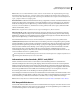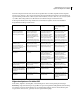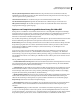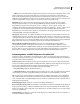Operation Manual
511
VERWENDEN VON PHOTOSHOP CS4
Speichern und Exportieren von Bildern
• JPEG 2000 Ein neuer internationaler Standard zum Komprimieren und Verpacken von Bilddaten. Ebenso wie die
JPEG-Komprimierung eignet sich auch die JPEG 2000-Komprimierung für Graustufen- und Farbbilder. Im
Gegensatz zur JPEG-Komprimierung verfügt die JPEG 2000-Komprimierung zudem über weitere Vorteile. Dazu
zählen die progressive Bildanzeige und die Lossless-Komprimierung. JPEG 2000 steht nur dann zur Verfügung, wenn
im Menü „Kompatibilität“ Acrobat 6 (PDF 1.5) oder eine neuere Version ausgewählt wurde.
Bildqualität Mit dieser Option wird der Komprimierungsgrad bestimmt, der angewendet werden soll. Die
verfügbaren Optionen hängen von der jeweils ausgewählten Komprimierungsmethode ab. Für die JPEG 2000-
Komprimierung bietet Photoshop die Optionen „Lossless“, „Maximum“, „Hoch“, „Mittel“, „Niedrig“ und
„Minimum“. Für die JPEG-Komprimierung bietet Photoshop die Optionen „Minimum“, „Niedrig“, „Mittel“, „Hoch“
und „Maximum“. Für die ZIP-Komprimierung bietet Photoshop eine 8-Bit-Bildqualitätsoption. Die 8-Bit-
Bildqualitätsoption ist verlustfrei. Dies bedeutet, dass zum Reduzieren der Dateigröße keine Daten entfernt werden
und die Bildqualität somit nicht beeinträchtigt wird.
Elementgröße Gibt die Größe der in Bildern mit JPEG 2000-Komprimierung verwendeten Elemente an. Wenn für
die Bildqualität niedrige Werte verwendet werden, um Bilder mit einer Größe von weniger als 1024 x 1024 Pixel zu
optimieren, werden mit dem höchsten Wert für die Elementgröße bessere Ergebnisse erzielt. Im Allgemeinen eignet
sich eine Elementgröße von 1024 für die meisten Bilder am besten. Geringere Elementgrößen werden gewöhnlich für
Bilder mit kleineren Abmessungen verwendet (beispielsweise zum Anzeigen auf Mobiltelefonen).
Bild von 16-Bit-Kanal in 8-Bit-Kanal konvertieren Konvertiert 16-Bit-Kanal-Bilder in 8-Bit-Kanal-Bilder
(standardmäßig ausgewählt). Ist die Option zum Konvertieren von 16-Bit-Kanal-Bildern deaktiviert, steht als
Komprimierungsmethode ausschließlich ZIP zur Verfügung. Ist die Kompatibilitätseinstellung des Dokuments auf
Acrobat 5 (PDF 1.4) oder eine Vorgängerversion gesetzt, steht die Option zum Konvertieren von 16-Bit-Kanal-
Bildern nicht zur Verfügung. Bilder werden in diesem Fall automatisch in 8-Bit-Kanal-Bilder konvertiert.
Farbmanagement- und PDF/X-Optionen für Adobe PDF
Im Bereich „Ausgabe“ des Dialogfelds „Adobe PDF-Optionen“ können Sie die folgenden Optionen festlegen. Die
Interaktionen zwischen Ausgabeoptionen werden dadurch bestimmt, ob Farbmanagement aktiviert oder deaktiviert
und welcher PDF-Standard ausgewählt ist.
Farbkonvertierung Mit dieser Option wird festgelegt, wie Farbinformationen in der Adobe PDF-Datei dargestellt
werden. Wenn Sie farbige Objekte in RGB oder CMYK umwandeln, wählen Sie auch ein Zielprofil aus der Dropdown-
Liste aus. Alle Volltonfarbinformationen bleiben bei der Farbumwandlung erhalten. Nur die
Prozessfarbenäquivalente werden in den gewählten Farbraum umgewandelt.
• Keine Umwandlung Behält die aktuellen Farbdaten bei.
• In Zielprofil konvertieren Wandelt alle Farben in das Profil um, das unter „Ziel“ ausgewählt wurde. Durch die für
„Berücksichtigung der Profile“ ausgewählte Einstellung wird bestimmt, ob das Profil enthalten ist oder nicht.
Ziel Diese Option legt den Farbumfang des endgültigen RGB- oder CMYK-Ausgabegeräts, z. B. eines Bildschirms
oder SWOP-Standards, fest. Die Farbdaten des Dokuments (definiert durch das im Dialogfeld „Farbeinstellungen“
unter „Arbeitsfarbräume“ ausgewählte Quellprofil) werden in Photoshop anhand dieses Profils in den Farbraum des
Zielausgabegeräts umgewandelt.
Berücksichtigung der Profile Bestimmt, ob in der Datei ein Farbprofil enthalten ist.
Name des Ausgabemethodenprofils Mit dieser Option werden die für das Dokument ermittelten Druckbedingungen
festgelegt. Für die Erstellung von PDF/X-kompatiblen Dateien ist ein Ausgabemethodenprofil erforderlich. Dieses
Menü ist nur verfügbar, wenn im Dialogfeld „Adobe PDF-Optionen“ ein PDF/X-Standard (oder eine entsprechende
Vorgabe) ausgewählt wurde.
Ausgabebedingung Beschreibt die vorgesehene Druckbedingung. Dieser Eintrag kann für die Person nützlich sein,
die das PDF-Dokument empfangen soll.